- Δωρεάν ήχος κλήσης για iPhone
- Μεταφορά ήχου κλήσης από το iPhone στο iPhone
- Προσθήκη ήχου κλήσης στο iTunes από το iPhone
- Προσαρμοσμένος ήχος κλήσης σε iOS
- Κατεβάστε τον ήχο κλήσης iPhone
- Ορίστε ένα τραγούδι ως ήχο κλήσης iPhone
- Αλλαγή ήχου κλήσης συναγερμού iPhone
- Κάντε τον ήχο κλήσης του iPhone
- Δωρεάν εφαρμογές Ringtone στο iPhone
- Προσθέστε ήχο κλήσης στο iPhone
- Αλλαγή ήχου κουδουνίσματος στο iPhone
- Ρύθμιση ήχου κλήσης στο iPhone
- Δημιουργήστε MP3 ως ήχο κλήσης iPhone
- Καλύτερη εφαρμογή Ringtone για iPhone
- Δημιουργία ήχου κουδουνίσματος iPhone
Ένας λεπτομερής οδηγός για προσαρμοσμένους ήχους κλήσης στο iPhone [Ολοκληρώθηκε]
 Ενημερώθηκε από Λίζα Οου / 24 Ιουλίου 2023 16:30
Ενημερώθηκε από Λίζα Οου / 24 Ιουλίου 2023 16:30Χαιρετίσματα! Βρήκα ένα πιασάρικο τραγούδι στο διαδίκτυο. Το κιθαριστικό του μέρος είναι πολύ ωραίο. Θέλω να το ορίσω ως ήχο κλήσης, αλλά ολόκληρο το τραγούδι είναι πολύ μεγάλο για να είναι ένα. Εξάλλου, θέλω μόνο το σόλο μέρος της κιθάρας, οπότε ελπίζω να βρω έναν τρόπο να το συντομεύσω ανάλογα με τη διάρκεια των ringtones του iPhone. Μπορώ να ζητήσω τη βοήθεια κάποιου για να με καθοδηγήσει σχετικά με τον τρόπο προσαρμογής του ήχου κλήσης στο iPhone;
Η αλλαγή ήχων κλήσης σε iPhone και άλλες συσκευές είναι πολύ απλή, καθώς ένα σύνολο επιλογών ήχων κλήσης παρέχεται ήδη από προεπιλογή. Αλλά καθώς συνεχίζετε να αλλάζετε καθώς περνούν οι καιροί, είναι φυσικό να επιθυμείτε να ακούτε κάτι νέο όποτε σας τηλεφωνούν. Έτσι, ο περιορισμένος αριθμός ήχων κλήσης στο iPhone σας δεν είναι αρκετός. Ευτυχώς, οι στρατηγικές για την προσαρμογή του επιθυμητού ήχου κλήσης είναι πλέον διαθέσιμες, επιτρέποντάς σας να ορίσετε οποιοδήποτε αρχείο ήχου θέλετε ως ήχο κλήσης. Ανακαλύψτε τα καλύτερα στο παρακάτω άρθρο.
![Ένας λεπτομερής οδηγός για προσαρμοσμένους ήχους κλήσης στο iPhone [Ολοκληρώθηκε]](https://www.fonelab.com/images/ios-transfer/custom-ringtone-iphone/custom-ringtone-iphone.jpg)

Λίστα οδηγών
Μέρος 1. Προσαρμοσμένος ήχος κλήσης iPhone με GarageBand
Το GarageBand είναι το στούντιο δημιουργίας μουσικής της Apple με πολλές λειτουργίες για τη δημιουργία, την εγγραφή και την προσαρμογή αρχείων ήχου. Διαθέτει διάφορα όργανα, όπως κιθάρα, πιάνο και άλλα, ώστε να μπορείτε να τα χρησιμοποιήσετε για να δημιουργήσετε ή να επεξεργαστείτε τον επιθυμητό ήχο κλήσης. Αυτή η εφαρμογή ήταν αρχικά για macOS, αλλά κυκλοφόρησε για iOS από το 2011. Ως εκ τούτου, μπορείτε να αποκτήσετε άνετα το GarageBand στο iPhone σας και να προσαρμόσετε τον ήχο κλήσης στη συσκευή, ακόμη και χωρίς υπολογιστή.
Συμμορφωθείτε με τις παρακάτω διαχειρίσιμες οδηγίες για να κατανοήσετε πώς να δημιουργήσετε έναν προσαρμοσμένο ήχο κλήσης iPhone με το GarageBand:
Βήμα 1Ανοίξτε το App Store και αποκτήστε GarageBand στο iPhone σας. Μόλις ανοίξετε την εφαρμογή, θα εμφανιστούν οι δυνατότητες της, όπως το πληκτρολόγιο, η κιθάρα, η συσκευή εγγραφής ήχου κ.λπ. Επιλέξτε αυτό που χρειάζεστε για να ξεκινήσετε τη δημιουργία, την εγγραφή ή την επεξεργασία ήχου που θέλετε να χρησιμοποιήσετε ως ήχο κλήσης. Η δημιουργία σας θα εμφανίζεται στη διεπαφή, επομένως χρησιμοποιήστε τις λειτουργίες της εφαρμογής.
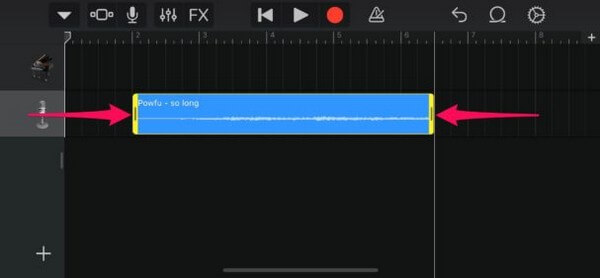
Βήμα 2Όταν ολοκληρώσετε την προσαρμογή του ήχου κλήσης, πατήστε το κάτω βέλος στο επάνω αριστερό τμήμα της οθόνης και μετά Τα τραγούδια μου. Στη συνέχεια, πατήστε παρατεταμένα τον ήχο που δημιουργήσατε στην οθόνη Πρόσφατα και πατήστε Κοινοποίηση. Στη συνέχεια θα εμφανιστούν περισσότερες επιλογές και πρέπει να επιλέξετε ringtone για να προχωρήσετε στην επόμενη οθόνη, όπου θα πατήσετε εξαγωγή.
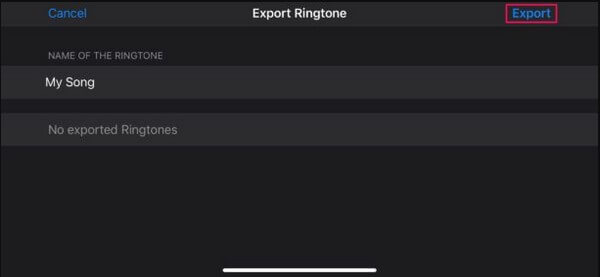
Βήμα 3Μετά τη διαδικασία εξαγωγής, πατήστε Χρησιμοποιήστε τον ήχο ως > Τυπικός ήχος κλήσης > Ολοκληρώθηκε. Ο ήχος κλήσης σας θα αλλάξει αυτόματα στον ήχο που δημιουργήσατε χρησιμοποιώντας την εφαρμογή.
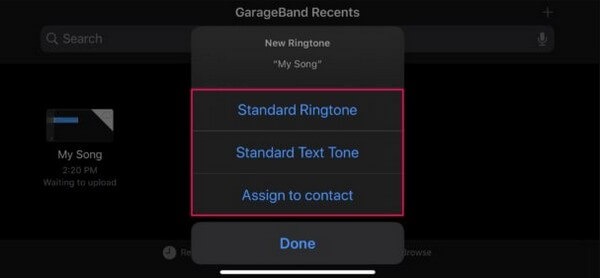
Ωστόσο, εάν αποφασίσετε να χρησιμοποιήσετε αυτήν τη μέθοδο για να δημιουργήσετε τον ήχο κλήσης σας, σημειώστε ότι καταλαμβάνει πολύ χώρο στη συσκευή. Η εφαρμογή είναι ήδη πάνω από 1.5 GB λόγω των οργάνων και άλλων λειτουργιών που υποστηρίζει. Επιπλέον, πρέπει επίσης να περιμένετε ότι τα αρχεία που παράγει είναι μεγάλα.
Με το FoneTrans για iOS, θα απολαύσετε την ελευθερία να μεταφέρετε τα δεδομένα σας από το iPhone στον υπολογιστή. Δεν μπορείτε να μεταφέρετε μόνο μηνύματα κειμένου iPhone στον υπολογιστή, αλλά και φωτογραφίες, βίντεο και επαφές μπορούν εύκολα να μεταφερθούν στον υπολογιστή σας.
- Μεταφέρετε φωτογραφίες, βίντεο, επαφές, WhatsApp και περισσότερα δεδομένα με ευκολία.
- Προεπισκόπηση δεδομένων πριν από τη μεταφορά.
- iPhone, iPad και iPod touch είναι διαθέσιμα.
Μέρος 2. Προσαρμοσμένος ήχος κλήσης iPhone με το iTunes
Οι χρήστες iOS συνήθως αγοράζουν αρχεία μουσικής, ήχους κλήσης και άλλα στο iTunes. Ως εκ τούτου, είναι φυσικό να βρείτε τραγούδια από αυτό το πρόγραμμα και να έχετε την επιθυμία να τα χρησιμοποιήσετε ως ήχο κλήσης iPhone. Ωστόσο, πολλοί δεν γνωρίζουν ότι μπορείτε να προσαρμόσετε αυτά τα αρχεία ήχου και να τα μετατρέψετε σε ήχο κλήσης της συσκευής σας. Πλοηγώντας εύκολα βήματα στο πρόγραμμα iTunes, μπορείτε να εξατομικεύσετε τον ήχο κλήσης σας χρησιμοποιώντας τα αρχεία ήχου σας στο iTunes.
Ακολουθήστε τις οδηγίες που προσανατολίζονται στο χρήστη από κάτω για να μάθετε πώς να τοποθετείτε έναν προσαρμοσμένο ήχο κλήσης στο iPhone με το iTunes:
Βήμα 1Εκκινήστε το πρόγραμμα iTunes στον υπολογιστή σας με Windows ή macOS και, στη συνέχεια, συνδέστε το iPhone σας αμέσως χρησιμοποιώντας ένα καλώδιο lightning. Στη διεπαφή βιβλιοθήκης iTunes, πατήστε το τραγούδια καρτέλα στην αριστερή στήλη για να δείτε τη μουσική σας. Κάντε δεξί κλικ στον ήχο που θέλετε και πατήστε Πληροφορίες τραγουδιού. Στη συνέχεια, ορίστε τους χρόνους έναρξης και διακοπής του εξαρτήματος που σας αρέσει.
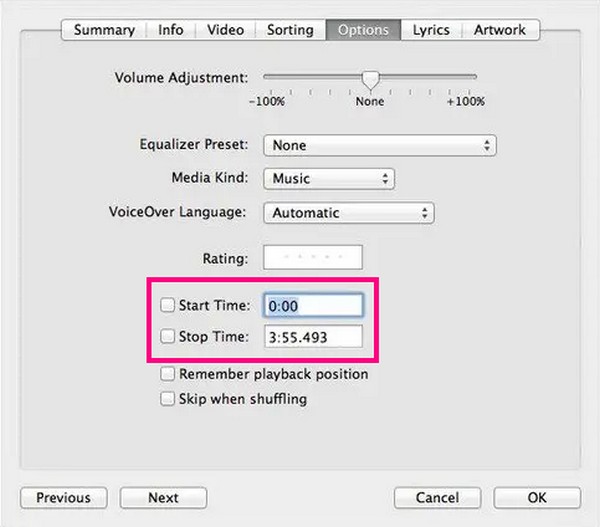
Βήμα 2Στη συνέχεια, κάντε κλικ στο Αρχεία καρτέλα επάνω αριστερά και επιλέξτε Μετατρέπω > Δημιουργία έκδοσης AAC από τις επιλογές. Στη συνέχεια, ο ήχος που περιέχει το επιλεγμένο μέρος του τραγουδιού θα προστεθεί στη λίστα τραγουδιών. Κάντε δεξί κλικ και επιλέξτε Εμφάνιση στην Εξερεύνηση των Windows. Από εκεί, αλλάξτε τη μορφή του σε ήχο κλήσης iOS μετονομάζοντας τα τελευταία 3 γράμματά του σε .m4r από .m4a.
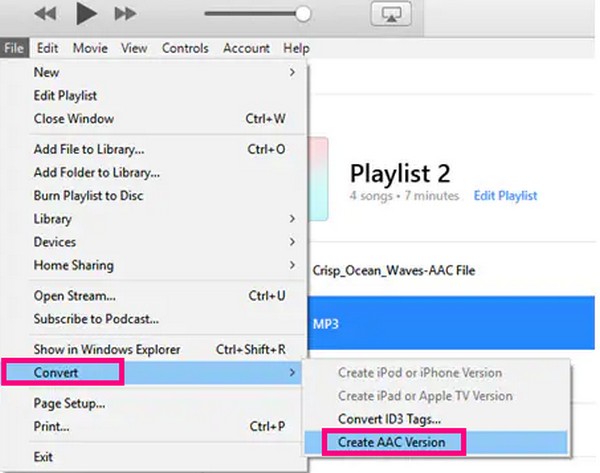
Βήμα 3Στη συνέχεια, αντιγράψτε το αρχείο ήχου και μεταβείτε στο περιεχόμενο της συσκευής iPhone στο iTunes. Κατευθείαν στην ενότητα Ήχοι και μετά κάντε κλικ Αλλαγή > ζυμαρικά για να το αποθηκεύσετε στη συσκευή σας. Μόλις αποθηκευτεί, προχωρήστε στο iPhone σας ρυθμίσεις > Ήχοι & Haptics > ringtone. Στη συνέχεια, ελέγξτε το αρχείο από το iTunes για να το αποθηκεύσετε ως ήχο κλήσης iPhone.
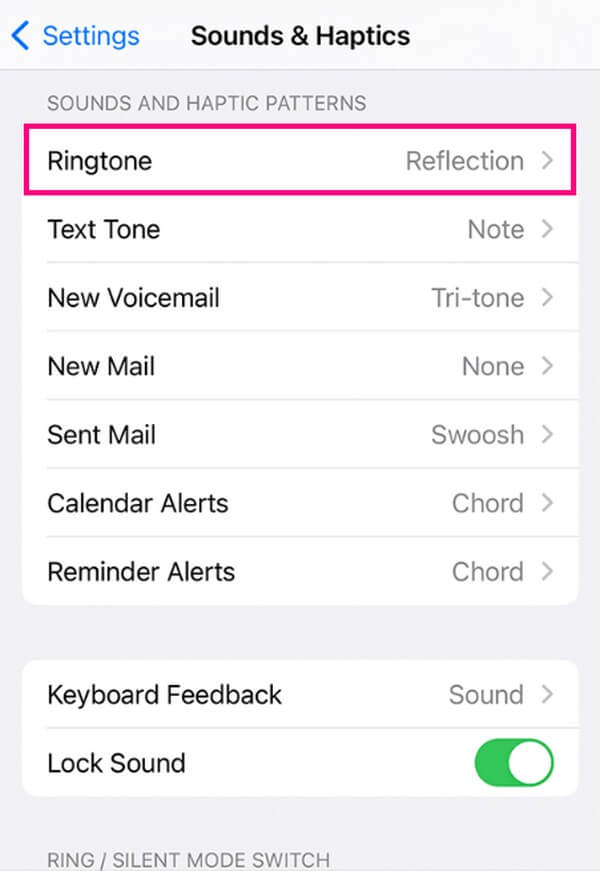
Εάν το iTunes δεν είναι διαθέσιμο στον υπολογιστή σας με το πιο πρόσφατο macOS, πλοηγηθείτε στα ίδια βήματα στο πρόγραμμα Apple Music, καθώς το iTunes είναι πλέον μόνο σε Windows και σε παλαιότερες εκδόσεις macOS.
Μέρος 3. Προσαρμοσμένος ήχος κλήσης iPhone με FoneTrans για iOS
Από την άλλη πλευρά, εργαλεία τρίτων όπως FoneTrans για iOS μπορεί να προσαρμόσει τα αγαπημένα σας αρχεία μουσικής και να τα κάνει τον ήχο κλήσης του iPhone σας. Μπορεί να νομίζετε ότι είναι ένα εργαλείο μεταφοράς, όπως υποδηλώνει το όνομά του, και αυτό είναι αλήθεια. Αλλά πρέπει επίσης να γνωρίζετε ότι αυτό το πρόγραμμα διαθέτει δυνατότητες μπόνους που σας επιτρέπουν να απολαμβάνετε διάφορες διαδικασίες στη συσκευή σας, όπως το Ringtone Maker. Η επίσκεψη στην εργαλειοθήκη αυτού του προγράμματος θα σας δώσει πρόσβαση σε αυτήν τη δυνατότητα, επιτρέποντάς σας να προσαρμόσετε σχεδόν οποιοδήποτε αρχείο ήχου στο iPhone ή τον υπολογιστή σας και στη συνέχεια ορίστε το ως ήχο κλήσης.
Με το FoneTrans για iOS, θα απολαύσετε την ελευθερία να μεταφέρετε τα δεδομένα σας από το iPhone στον υπολογιστή. Δεν μπορείτε να μεταφέρετε μόνο μηνύματα κειμένου iPhone στον υπολογιστή, αλλά και φωτογραφίες, βίντεο και επαφές μπορούν εύκολα να μεταφερθούν στον υπολογιστή σας.
- Μεταφέρετε φωτογραφίες, βίντεο, επαφές, WhatsApp και περισσότερα δεδομένα με ευκολία.
- Προεπισκόπηση δεδομένων πριν από τη μεταφορά.
- iPhone, iPad και iPod touch είναι διαθέσιμα.
Λάβετε τις παρακάτω οδηγίες χωρίς προβλήματα ως πρότυπο για το πώς να το κάνετε δημιουργήστε έναν προσαρμοσμένο ήχο κλήσης στο iPhone με FoneTrans για iOS:
Βήμα 1Αποθηκεύστε το FoneTrans για iOS χρησιμοποιώντας το Δωρεάν κατέβασμα καρτέλα από τον επίσημο ιστότοπο του. Μόλις ανοίξετε το αρχείο του προγράμματος εγκατάστασης, αρχίστε να επιτρέπετε τα δικαιώματα του προγράμματος και, στη συνέχεια, επεξεργαστείτε την εγκατάσταση γρήγορα. Όταν τελειώσετε, ακολουθήστε την προτροπή για να εκτελέσετε το εργαλείο στον υπολογιστή σας.
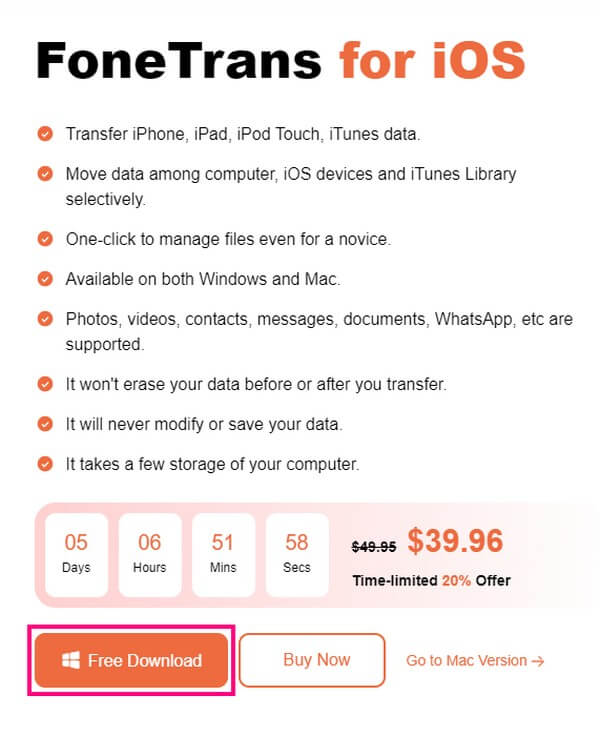
Βήμα 2Εισαγάγετε ένα καλώδιο USB στο iPhone και τον υπολογιστή σας για να αναγνωρίσει το πρόγραμμα τη συσκευή σας. Στη διεπαφή του εργαλείου, αποκτήστε πρόσβαση στο Εργαλειοθήκη επιλογή για να δείτε τις δυνατότητες μπόνους του, συμπεριλαμβανομένων των Ringtone Maker. Κάντε κλικ σε αυτό και μετά επιλέξτε Προσθήκη αρχείου από συσκευή/υπολογιστή. Όταν εμφανιστεί ο φάκελός σας, επιλέξτε τη μουσική που θέλετε να εισαγάγετε στη διεπαφή.
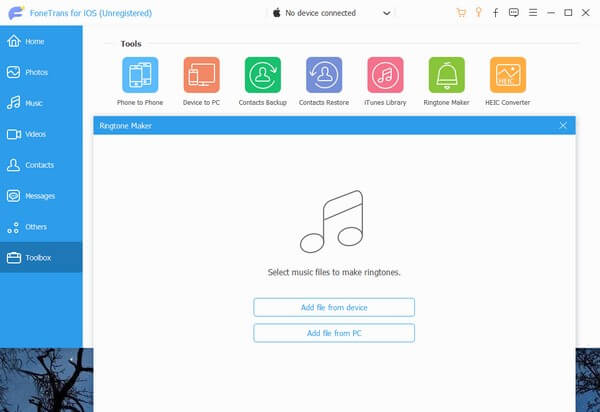
Βήμα 3Ρυθμίστε την ώρα έναρξης και λήξης του τμήματος που σας αρέσει από τον ήχο μόλις εμφανιστεί στην οθόνη. Μετά από αυτό, κάντε κλικ στη γραμμή διαδρομής τοποθεσίας στο αριστερό τμήμα και επιλέξτε έναν φάκελο από το iPhone σας για να τον ορίσετε ως προορισμό του ήχου κλήσης. Στη συνέχεια, επιλέξτε το πλαίσιο δίπλα στο Προσθήκη στη συσκευή και, στη συνέχεια, κάντε κλικ Δημιουργία στη μέση για να δημιουργήσετε και να αποθηκεύσετε τον ήχο κλήσης στο iPhone σας.
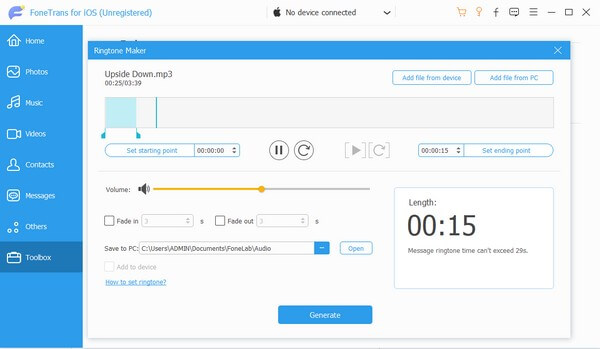
Βήμα 4Τώρα που το αρχείο βρίσκεται στη συσκευή σας, κατευθυνθείτε ρυθμίσεις και πατήστε το Ήχοι & Haptics επιλογή. Στη συνέχεια, επιλέξτε ringtone και ελέγξτε τον ήχο που προσαρμόσατε για να τον κάνετε τον ήχο κλήσης του iPhone σας.
Με το FoneTrans για iOS, θα απολαύσετε την ελευθερία να μεταφέρετε τα δεδομένα σας από το iPhone στον υπολογιστή. Δεν μπορείτε να μεταφέρετε μόνο μηνύματα κειμένου iPhone στον υπολογιστή, αλλά και φωτογραφίες, βίντεο και επαφές μπορούν εύκολα να μεταφερθούν στον υπολογιστή σας.
- Μεταφέρετε φωτογραφίες, βίντεο, επαφές, WhatsApp και περισσότερα δεδομένα με ευκολία.
- Προεπισκόπηση δεδομένων πριν από τη μεταφορά.
- iPhone, iPad και iPod touch είναι διαθέσιμα.
Μέρος 4. Συχνές ερωτήσεις σχετικά με τον προσαρμοσμένο ήχο κλήσης iPhone
Είναι το GarageBand δωρεάν στο iPhone;
Ναι είναι. Το GarageBand είναι δωρεάν για τους χρήστες της Apple, επομένως εάν η συσκευή σας είναι iPhone, iPad, Mac κ.λπ., μπορείτε να εγκαταστήσετε και να χρησιμοποιήσετε την εφαρμογή χωρίς να αγοράσετε τίποτα.
Μπορώ να κατεβάσω δωρεάν το Tones στο iTunes;
Δυστυχώς, αυτά που μπορείτε να κατεβάσετε στο iTunes πρέπει να τα αγοράσετε πριν τα χρησιμοποιήσετε. Αλλά αν θέλετε δωρεάν ήχους κλήσης, μπορείτε να προσαρμόσετε τους δικούς σας χρησιμοποιώντας προγράμματα όπως FoneTrans για iOS. Με αυτό το εργαλείο, μπορείτε να χρησιμοποιήσετε τα αρχεία μουσικής που είναι αποθηκευμένα από άλλες πλατφόρμες στον υπολογιστή ή τη συσκευή σας. Στη συνέχεια, προσαρμόστε τα σύμφωνα με τις προτιμήσεις σας και ορίστε τα ως ήχο κλήσης.
Αυτά είναι όλα για την προσαρμογή των ήχων κλήσης για το iPhone σας. Ευχαριστούμε που μείνατε και μπορείτε να επιστρέψετε ανά πάσα στιγμή, όπως το FoneTrans για iOS ο ιστότοπος προσφέρει περισσότερες λύσεις για διάφορα προβλήματα συσκευών.
Με το FoneTrans για iOS, θα απολαύσετε την ελευθερία να μεταφέρετε τα δεδομένα σας από το iPhone στον υπολογιστή. Δεν μπορείτε να μεταφέρετε μόνο μηνύματα κειμένου iPhone στον υπολογιστή, αλλά και φωτογραφίες, βίντεο και επαφές μπορούν εύκολα να μεταφερθούν στον υπολογιστή σας.
- Μεταφέρετε φωτογραφίες, βίντεο, επαφές, WhatsApp και περισσότερα δεδομένα με ευκολία.
- Προεπισκόπηση δεδομένων πριν από τη μεταφορά.
- iPhone, iPad και iPod touch είναι διαθέσιμα.
